开机时间,更新后win10比win8启动慢,启动慢主要体现在: 1、有的人更新完成之后,每次启动都有一段时间的黑屏。 2、更新之后每次启动都要浪费好多秒去等待自动选择系统
开机时间,更新后win10比win8启动慢,启动慢主要体现在:
1、有的人更新完成之后,每次启动都有一段时间的黑屏。
2、更新之后每次启动都要浪费好多秒去等待自动选择系统。
3、更新后每次开机都得输入密码。
黑屏问题
可能更新正式版的用户遇到的次数不多,其特征就是开机后,有几秒到几十秒的黑屏时间,这个问题在测试版里很常见。经过大家摸索,答案是显卡驱动问题。所以建议把显卡驱动更新一下,英伟达最好更新到win10最新版。
另外,还有的人是以为设置了开机进入锁屏界面,所以有黑屏,解决办法是:
1、首先,win+R在运行里输入:gpedit.msc回车。
2、然后在打开的窗口左侧依次打开“计算机配置--管理模板--控制面板--个性化,在右边的窗口就能找到”不显示锁屏“这个选项,双击打开,选择“已启用”应用,确定即可。
如何取消每次开机都选择系统?

直接启动的方法很简单:
右键我的电脑->属性->高级系统设置->高级->启动和故障恢复->设置->选择你要直接进放的系统,下面的时间设置为0,重启电脑。完成
或者,如果你决定就用win10而不会回滚会之前的版本了,那你可以这样:
1、在运行中输入msconfig。
2、在弹出的管理界面中打开选项卡——引导。
3、在这里你会看见两个启动项,将你要保留的系统设为默认值。
4、然后将你不要的系统删删除。
5、确定,重启。


怎么不用每次都输入密码,而又用微软账号?
1、右键Win10系统的开始菜单,选择弹出菜单里的运行,如下图所示。
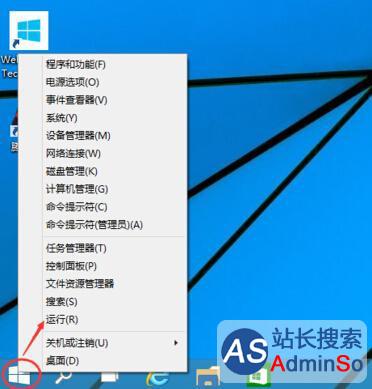
2、在运行对话框里输入:netplwiz,然后点击确定,如下图所示。

3、点击后,在用户帐户对话框里可以看到“要使用本计算机,用户必须输入用户名和密码”被勾选中了,如下图所示。
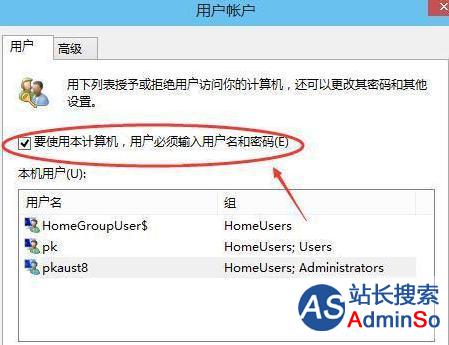
4、将用户帐户对话框里的“要使用本计算机,用户必须输入用户名和密码”前面的勾勾去掉,然后点击应用,如下图所示:

5、点击应用后,弹出自动登录对话框验证权限,输入用户名和密码点击确定,下次开机登录时就不需要密码了,如下图所示:
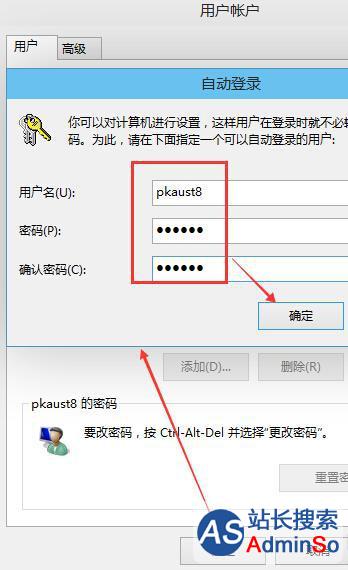
注:一定不要更新声卡驱动!因为更新完之后,你很可能发现,杜比音效不见了。。。
为了防止系统自动更新,你还要在设置里把其他产品更新取消掉。
方法如下:
1、首先右下角打开通知栏

2、然后选择更新和安全

3、点击高级选项。

4、把更新Windows时提供其他Microsoft产品的更新钩钩取消掉,这样系统就不会自动帮你更新驱动了。

结束语
标签: 勾掉 几个 选项 更优 体验 win10 Win10 技巧
声明:本文内容来源自网络,文字、图片等素材版权属于原作者,平台转载素材出于传递更多信息,文章内容仅供参考与学习,切勿作为商业目的使用。如果侵害了您的合法权益,请您及时与我们联系,我们会在第一时间进行处理!我们尊重版权,也致力于保护版权,站搜网感谢您的分享!






